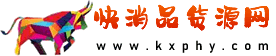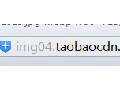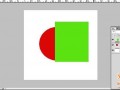服裝白底圖片怎么摳圖?很多朋友不知道服裝白底圖片怎么摳圖,要知道,如今越來越多的圖片都開始使用摳圖來使圖片變得更加美觀,那么服裝白底圖片怎么摳圖?小編就我的經驗來和大家說說服裝白底圖片怎么摳圖吧。

服裝白底圖片怎么摳圖?
1.首先打開我們PS軟件,從菜單中打開寶貝的圖片,準備摳圖
2.打開寶貝圖片后,我們就復制下圖層(這是為了防止在摳圖片過程中有什么意外情況出現的話,也可以有個備份以致于不破壞原圖),這里復制圖層我們可以使用ctrl+J的快捷鍵,也可按如圖的方法來復制,在右邊菜單列表中,找到背景圖,然后單擊右鍵彈出菜單,選擇復制圖層。
3.選擇復制的副本,然后選擇頂端三個菜單欄的通道選項,這里我們就可以看到有四個通道,分別為RGB、紅、綠、藍!因為在通道摳圖的時候,白色是表示我們要摳出的部分,而黑色則是我們不需要的部分,所以我們在選擇通道的時候就只分別紅、綠和藍3個通道中選擇,并且這時我們要選擇一個能夠與背景明顯區分出來的通道進行操作。如下圖,分別是紅、藍、紅三個道通的圖像,從3個圖中我們可以看出,藍色通道的黑白比較分明,因此我們就選擇藍色通道進行操作。
同樣,我們也是要把藍色通道進行復制,以防止原圖顏色被破壞。
4.我們在復制的通道中進行操作,并隱藏其它通道,即將通道上的小眼睛隱藏就行了!因為通道中只有黑色和白色,白色是我們摳圖的部分,黑色則不是!那我們主體是黑色的怎么辦?這個不用急,后邊會講到!現在我們主要做的就是要把黑白區分出來,就是說如果我們要把主體摳出來,那我們就要把摳圖主體與背景做成一黑一白,然后才能把主體圖摳出來!這時我們就要利用到菜單中的色階工具對圖片進行調整!
調出色階的控制面板后,我們就分別對圖中黑、灰、白3種顏色進行調整,就是圖中的3個小三角形,通過移動可以自由調整。
如下圖所示,通過調整,使用黑色兩種顏色更加分明,特別是頭發部分,盡量把頭發部分調整得分明一點,因為頭發比較細,只有調整得越加黑白分明,頭發才能完全摳出來。完成這個步驟后,我們就完善剩下的部分,就是把一些主體中還沒有調整過來的部分進行修改,如利用畫筆、減淡工具和橡皮擦進行修改。
現在我就要解答上邊的一個問題了,就是怎么把主體變成白色,從而讓主體能摳出來呢?那Photoshop就給我們提供了一個很好的工具,就是反相工具,能過這個工具我們就能把黑白兩部分的顏色調轉過來,從而讓主體變成摳圖主體。有兩種方法,一種從菜單中點選反相工具,另一種就按CTRL+I。
5.通道調整完后,我們就可以選中主體部分了,這個很簡單,點擊通道下邊的載入選區按鈕就可以把主體選中。
然后我們就要返回到圖層的部分,選擇我們的圖層1,這時我們就看到了,主體圖被完整地選中了。
接下來我們要做的就是新建一個透明背景的新圖,將主體圖片拖動到新圖中就得到了我們需要的主體摳圖了!最后我們還是保存一下圖片,注意哦,我們要把圖片保存為GIF和PNG這兩種格式才能顯示出透明的背景的哦,我是建議選擇PNG格式,效果好一點!最后就大功告成了!然后的然后,我們就可以隨便利用這個主體圖去做我們的海報和主圖之類的了!
是不是摳出來的圖很漂亮呢,方法很簡單,你也可以做到的哦,1分鐘就能搞定!當然對于一些PS高手來說,這當然是班門弄斧了!希望能幫到大家!
最后這里就是服裝白底圖片怎么摳圖的介紹了,看了小編我的介紹內容你了解了服裝白底圖片怎么摳圖了嗎?
樂發網超市批發網提供超市貨源信息,超市采購進貨渠道。超市進貨網提供成都食品批發,日用百貨批發信息、微信淘寶網店超市采購信息和超市加盟信息.打造國內超市采購商與批發市場供應廠商搭建網上批發市場平臺,是全國批發市場行業中電子商務權威性網站。
本文來源: 服裝白底圖片怎么摳圖?